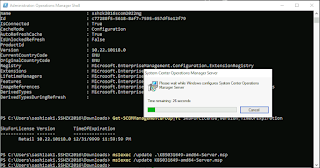必要があり、上記の構成で検証を行いました。
参考としたのは、下記記事です。
WindowsServer2019 Hyper-V ReplicaをWorkGroupで構築した記録-2
上記記事と異なるのは、レプリカ先がHyper-Vクラスターであることです。
試行錯誤した結果、レプリカ先用に作成する証明書は、下記のコマンドラインが必要でした。
New-SelfSignedCertificate -Subject s2dws2019hvr.sshzk2016.local -DnsName "s2dws2019hvr.sshzk2016.local","g2ws2019s2d01.sshzk2016.local","g2ws2019s2d02.sshzk2016.local" -CertStoreLocation "Cert:\localMachine\My" -HashAlgorithm SHA256 -KeyAlgorithm RSA -KeyLength 2048 -KeyExportPolicy Exportable -NotAfter 2028/12/31 -Signer $rootCert
Hyper-Vレプリカブローカー:s2dws2019hvr.sshzk2016.local
各クラスターノード:g2ws2019s2d01.sshzk2016.local,g2ws2019s2d02.sshzk2016.local
-DnsNameオプションへ、Hyper-Vレプリカブローカーと各クラスターノードを指定したのは、
に下記の記載があったからです。
---
Replica Server Certificate Requirements
To enable a server to receive replication traffic, the certificate in the replica server must meet the following conditions
- Enhanced Key Usage must support both Client and Server authentication
- Set the Subject field or the Subject Alternative Name using one of the following methods:
- For a SAN certificate, set the Subject Alternative Name’s DNS Name to the replica server name (e.g.: replica1.contoso.com ). If the replica server is part of cluster, the Subject Alternative Name of the certificate must contain the replica server name and FQDN of the HVR Broker (install this certificate on all the nodes of the cluster.)
(or)
- Set the Subject field to the replica server name (e.g.: replica1.contoso.com ). If the replica server is part of cluster, ensure that a certificate with the subject field set to the FQDN of the HVR Broker is installed on all the nodes of the cluster.
(or)
---
作成した証明書は、.pfxと.cerとしてエクスポートしました。
.pfxファイルは、各クラスターノードにインポートし、Hyper-Vレプリカブローカーに証明書として登録しました。
特に問題なく、設定できました。
.cerは、レプリカ元にインポートしました。
各仮想マシンのレプリカは、レプリカ先への認証ダイアログが表示されること、改めてレプリカ元の証明書再指定が表示されることがあるものの、問題なくできました。
レプリカ先からみたレプリカの状態も正常です。
2024年1月24日追記
$rootCert = ls Cert:\LocalMachine\My\証明書の拇印
で自己署名ルート証明書を変数に代入できますね。
※lsは、Get-ChildItemのエイリアスですね。